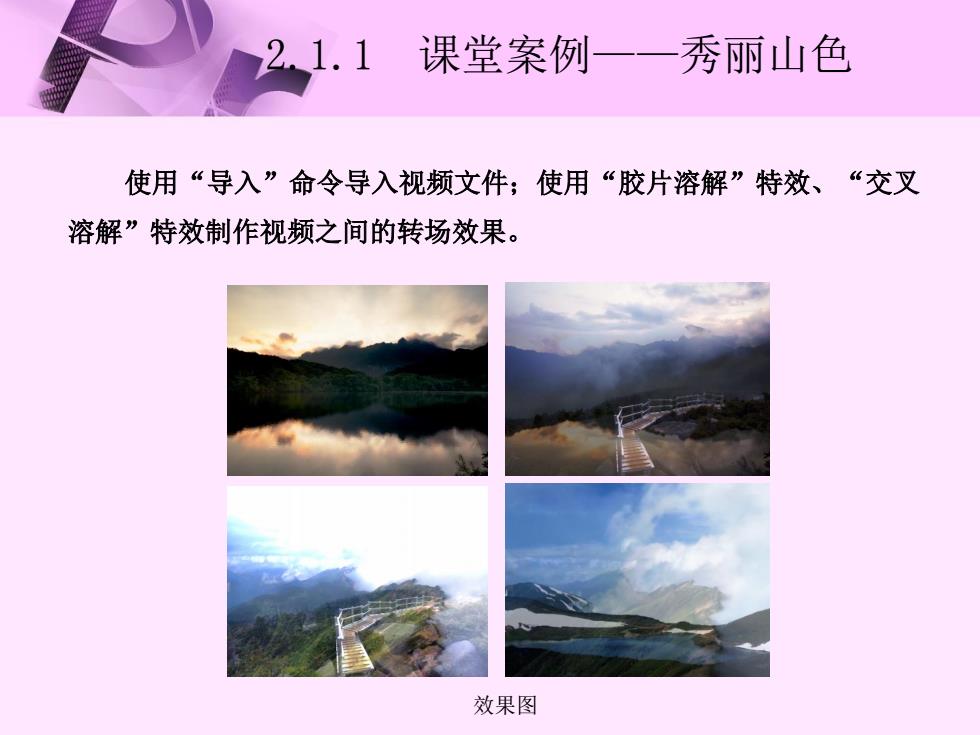
21.1 课堂案例 一一秀丽山色 使用“导入”命令导入视频文件;使用“胶片溶解”特效、“交叉 溶解”特效制作视频之间的转场效果。 效果图
2.1.1 课堂案例——秀丽山色 使用“导入”命令导入视频文件;使用“胶片溶解”特效、 “交叉 溶解”特效制作视频之间的转场效果。 效果图
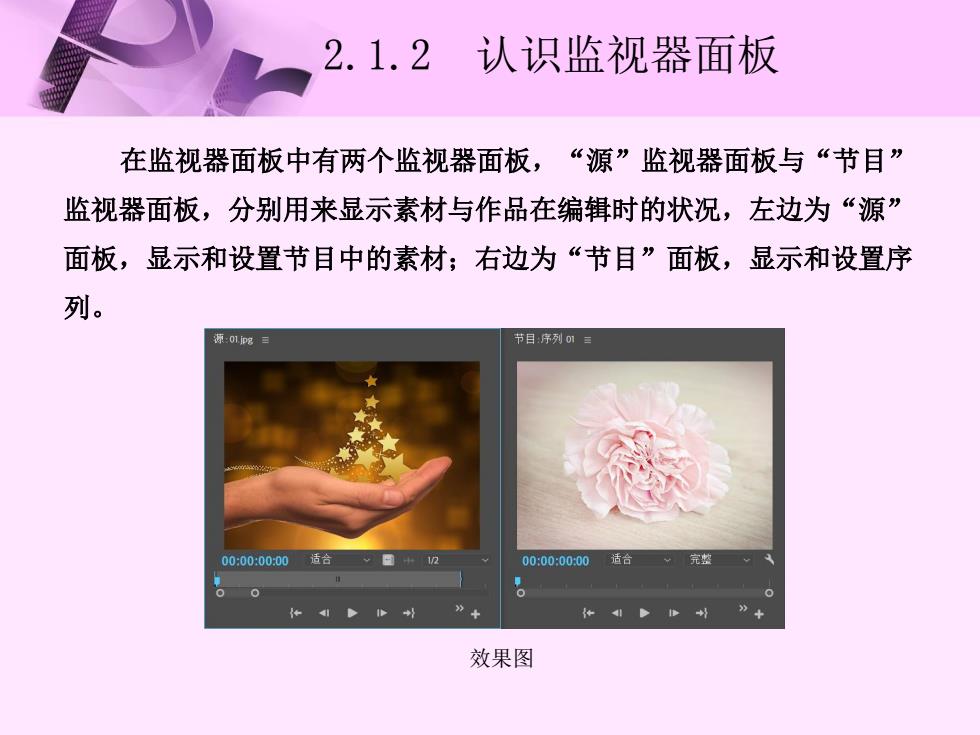
2.1.2认识监视器面板 在监视器面板中有两个监视器面板,“源”监视器面板与“节目” 监视器面板,分别用来显示素材与作品在编辑时的状况,左边为“源” 面板,显示和设置节目中的素材;右边为“节目”面板,显示和设置序 列。 源:01p呢三 节目:序列01三 00:00:0000适合 00:00:00:00 适合 完整 效果图
2.1.2 认识监视器面板 在监视器面板中有两个监视器面板,“源”监视器面板与“节目” 监视器面板,分别用来显示素材与作品在编辑时的状况,左边为“源” 面板,显示和设置节目中的素材;右边为“节目”面板,显示和设置序 列。 效果图

21.3在“源”监视器面板中播放素材 不论是已经导入节目的素材还是使用打开命令观看的素材, 系统都会将其自动打开在素材视窗中。用户可以在素材视窗播放 和观看素材
2.1.3 在“源”监视器面板中播放素材 不论是已经导入节目的素材还是使用打开命令观看的素材, 系统都会将其自动打开在素材视窗中。用户可以在素材视窗播放 和观看素材
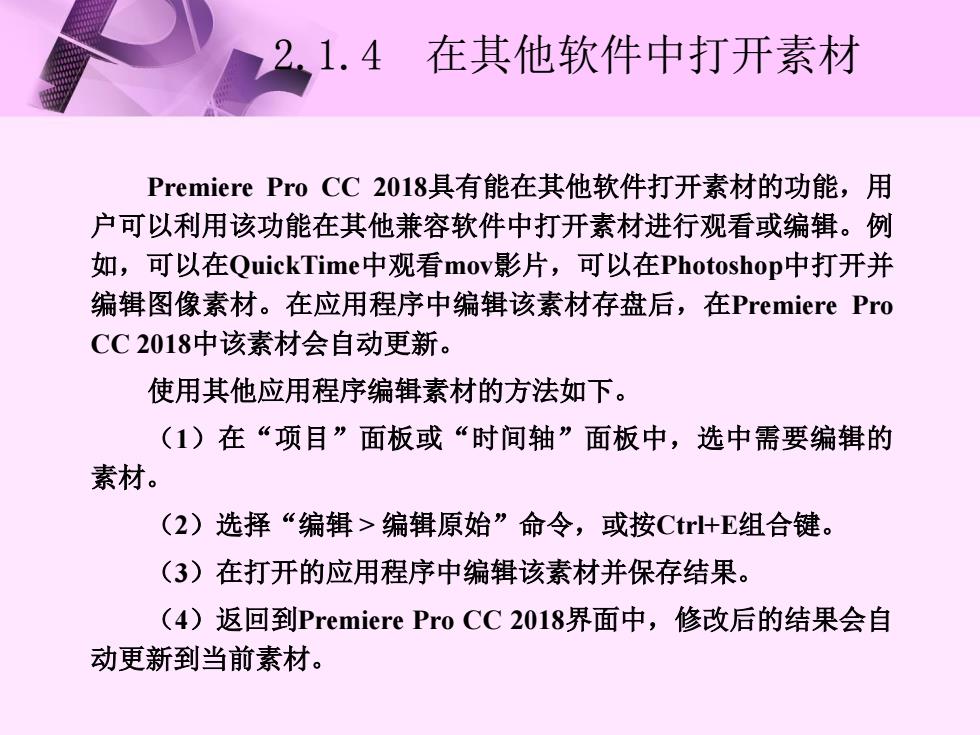
21.4在其他软件中打开素材 Premiere Pro CC2018具有能在其他软件打开素材的功能,用 户可以利用该功能在其他兼容软件中打开素材进行观看或编辑。例 如,可以在QuickTimer中观看mov影片,可以在Photoshop中打开并 编辑图像素材。在应用程序中编辑该素材存盘后,在Premiere Pro CC2018中该素材会自动更新。 使用其他应用程序编辑素材的方法如下。 (1)在“项目”面板或“时间轴”面板中,选中需要编辑的 素材。 (2)选择“编辑>编辑原始”命令,或按Ctr+E组合键。 (3)在打开的应用程序中编辑该素材并保存结果。 (4)返回到Premiere Pro CC2018界面中,修改后的结果会自 动更新到当前素材
2.1.4 在其他软件中打开素材 Premiere Pro CC 2018具有能在其他软件打开素材的功能,用 户可以利用该功能在其他兼容软件中打开素材进行观看或编辑。例 如,可以在QuickTime中观看mov影片,可以在Photoshop中打开并 编辑图像素材。在应用程序中编辑该素材存盘后,在Premiere Pro CC 2018中该素材会自动更新。 使用其他应用程序编辑素材的方法如下。 (1)在“项目”面板或“时间轴”面板中,选中需要编辑的 素材。 (2)选择“编辑 > 编辑原始”命令,或按Ctrl+E组合键。 (3)在打开的应用程序中编辑该素材并保存结果。 (4)返回到Premiere Pro CC 2018界面中,修改后的结果会自 动更新到当前素材
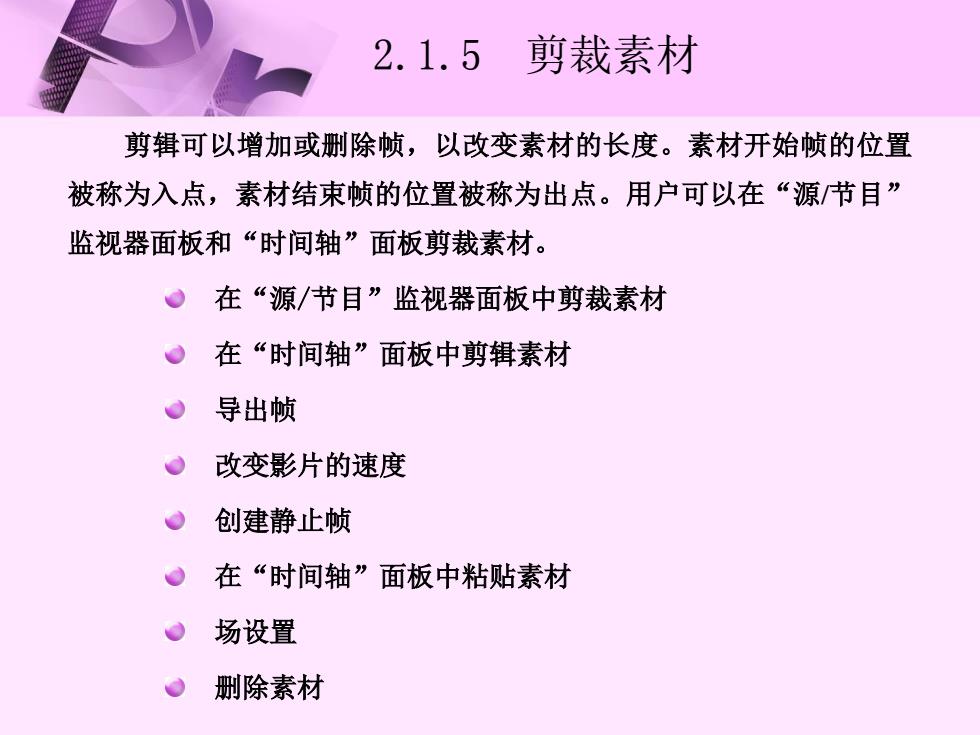
2.1.5 剪裁素材 剪辑可以增加或删除帧,以改变素材的长度。素材开始帧的位置 被称为入点,素材结束帧的位置被称为出点。用户可以在“源节目” 监视器面板和“时间轴”面板剪裁素材。 在“源/节目”监视器面板中剪裁素材 在“时间轴”面板中剪辑素材 导出帧 改变影片的速度 创建静止帧 在“时间轴”面板中粘贴素材 场设置 删除素材
2.1.5 剪裁素材 剪辑可以增加或删除帧,以改变素材的长度。素材开始帧的位置 被称为入点,素材结束帧的位置被称为出点。用户可以在“源/节目” 监视器面板和“时间轴”面板剪裁素材。 在“源/节目”监视器面板中剪裁素材 在“时间轴”面板中剪辑素材 导出帧 改变影片的速度 创建静止帧 在“时间轴”面板中粘贴素材 场设置 删除素材